주의
필요한 작업: StorSimple 데이터 관리자, StorSimple 디바이스 관리자, StorSimple 1200 및 StorSimple 8000은 지원이 종료되었습니다. 이 콘텐츠는 더 이상 업데이트되지 않습니다. 이 제품, 서비스, 기술 또는 API가 지원되는 방법에 대한 자세한 내용은 Microsoft 제품 수명 주기를 확인하세요. StorSimple 관리 서비스는 Azure 플랫폼에서 서비스 해제 및 제거되었습니다.
백업 파일을 마이그레이션하거나 라이브 데이터를 사용자 환경에 복사하고 StorSimple 어플라이언스를 해제하는 설명서를 제공하는 데 사용할 수 있는 리소스는 다음과 같습니다.
| Resource | Description |
|---|---|
| Azure StorSimple 8000 시리즈 복사 유틸리티 | Microsoft는 StorSimple 클라우드 스냅샷에서 백업 파일을 복구하고 마이그레이션하는 읽기 전용 데이터 복사 유틸리티를 제공합니다. StorSimple 8000 시리즈 복사 유틸리티는 사용자 환경에서 실행되도록 설계되었습니다. 유틸리티를 설치 및 구성한 다음 서비스 암호화 키를 사용하여 클라우드에서 메타데이터를 인증하고 다운로드할 수 있습니다. |
| Azure StorSimple 8000 시리즈 복사 유틸리티 설명서 | 복사 유틸리티 사용에 대한 지침입니다. |
| StorSimple 보관된 설명서 | Microsoft 기술 설명서에서 보관된 StorSimple 문서입니다. |
데이터 복사 및 어플라이언스 서비스 해제
다음 단계를 사용하여 환경에 데이터를 복사한 다음 StorSimple 8000 어플라이언스를 해제합니다. 데이터가 이미 사용자 환경으로 마이그레이션된 경우 어플라이언스 서비스 해제를 진행할 수 있습니다.
1단계: 백업 파일 또는 라이브 데이터를 사용자 고유의 환경에 복사합니다.
- 백업 파일. 백업 파일이 있는 경우 Azure StorSimple 8000 시리즈 복사 유틸리티를 사용하여 백업 파일을 사용자 환경으로 마이그레이션합니다.
- 라이브 데이터입니다. 복사할 라이브 데이터가 있는 경우 iSCSI를 통해 라이브 데이터에 액세스하고 환경에 복사할 수 있습니다.
2단계: 디바이스 서비스 해제
데이터 마이그레이션을 완료한 후 다음 단계를 사용하여 디바이스를 서비스 해제합니다. 디바이스를 서비스 해제하기 전에 로컬 호스트 복사 작업을 사용하거나 유틸리티를 사용하여 어플라이언스에서 모든 데이터를 복사해야 합니다.
서비스 해제 작업은 실행 취소할 수 없습니다. 가능한 한 빨리 데이터 마이그레이션을 완료하는 것이 좋습니다.
호스트에서 iSCSI 세션( 즉, iSCSI 초기자)의 연결을 끊습니다.
디바이스를 공장 기본값으로 다시 설정합니다.
이 절차에서는 StorSimple용 Windows PowerShell을 사용하여 Azure StorSimple 디바이스를 팩터리 기본 설정으로 다시 설정하는 방법을 설명합니다. 디바이스를 다시 설정하면 기본적으로 전체 클러스터에서 모든 데이터와 설정이 제거됩니다.
다음 단계를 사용하여 디바이스를 공장 기본 설정으로 다시 설정합니다.
- 직렬 콘솔을 통해 디바이스에 액세스합니다. 배너 메시지를 확인하여 활성 컨트롤러에 연결되어 있는지 확인합니다.
- 직렬 콘솔 메뉴에서 옵션 1: 모든 권한으로 로그인을 선택합니다.
- 프롬프트에서 다음 명령을 입력하여 전체 클러스터를 다시 설정하여 모든 데이터, 메타데이터 및 컨트롤러 설정을 제거합니다.
Reset-HcsFactoryDefault대신 단일 컨트롤러를 다시 설정하려면 -scope 매개 변수와 함께 Reset-HcsFactoryDefault cmdlet을 사용합니다.
시스템이 여러 번 다시 부팅됩니다. 다시 설정이 성공적으로 완료되면 알림이 표시됩니다. 시스템 모델에 따라 8100 디바이스의 경우 45-60분, 8600이 이 프로세스를 완료하는 데 60-90분이 걸릴 수 있습니다.
3단계: 디바이스를 종료합니다.
이 섹션에서는 원격 컴퓨터에서 실행 중이거나 실패한 StorSimple 디바이스를 종료하는 방법을 설명합니다. 두 디바이스 컨트롤러가 모두 종료된 후 디바이스가 꺼집니다. 디바이스가 물리적으로 이동되거나 서비스가 중단되면 디바이스 종료가 완료됩니다.
3a단계: 다음 단계를 사용하여 디바이스에서 수동 컨트롤러를 식별하고 종료합니다. StorSimple용 Windows PowerShell에서 이 작업을 수행합니다.
원격 컴퓨터에서 직렬 콘솔 또는 텔넷 세션을 통해 디바이스에 액세스합니다. 컨트롤러 0 또는 컨트롤러 1에 연결하려면 다음 단계에 따라 PuTTY를 사용하여 디바이스 직렬 콘솔에 연결합니다.
StorSimple용 Windows PowerShell에 연결하려면 PuTTY와 같은 터미널 에뮬레이션 소프트웨어를 사용해야 합니다. 직렬 콘솔을 통해 직접 디바이스에 액세스하거나 원격 컴퓨터에서 텔넷 세션을 열 때 PuTTY를 사용할 수 있습니다.
직렬 콘솔을 통해 연결하려면 직렬 케이블을 직접 또는 USB 직렬 어댑터를 통해 디바이스에 연결합니다.
제어판을 열고 디바이스 관리자를 엽니다.
다음 그림과 같이 COM 포트를 식별합니다.

PuTTY를 시작합니다.
오른쪽 창에서 연결 유형을직렬로 변경합니다.
오른쪽 창에서 적절한 COM 포트를 지정합니다. 직렬 구성 매개 변수가 다음과 같이 설정되어 있는지 확인합니다.
- 속도: 115200
- 데이터 비트: 8
- 중지 비트: 1
- 패리티: 없음
- 흐름 제어: 없음
이러한 설정은 다음 그림에 나와 있습니다.

기본 흐름 제어 설정이 작동하지 않는 경우 Flow 컨트롤을 XON/XOFF로 설정해 보세요.
- 열기를 선택하여 직렬 세션을 시작합니다.
직렬 콘솔 메뉴에서 옵션 1: 모든 권한으로 로그인을 선택합니다.
배너 메시지에서 연결된 컨트롤러, 컨트롤러 0 또는 컨트롤러 1 및 활성 또는 수동(대기) 컨트롤러인지를 기록해 둡니다.
- 다음 명령을 실행하여 단일 컨트롤러를 종료합니다.
Stop-HcsController그러면 연결된 컨트롤러가 종료됩니다. 활성 컨트롤러를 중지하면 디바이스가 수동 컨트롤러로 장애 조치됩니다.
- 컨트롤러를 다시 시작하려면 프롬프트에서 다음 명령을 실행합니다.
Restart-HcsController그러면 연결된 컨트롤러가 다시 시작됩니다. 활성 컨트롤러를 다시 시작하면, 다시 시작하기 전에 자동으로 수동 컨트롤러로 전환됩니다.
3b단계: 이전 단계를 반복하여 활성 컨트롤러를 종료합니다.
3c단계: 이제 디바이스의 뒷면을 확인해야 합니다. 두 컨트롤러가 종료되면 두 컨트롤러의 상태 LED가 빨간색으로 깜박여야 합니다. 이때 디바이스를 완전히 끄려면 PCM(전원 및 냉각 모듈)의 전원 스위치를 OFF 위치로 전환합니다. 이렇게 하면 디바이스가 꺼집니다.
지원 요청 만들기
다음 단계를 사용하여 StorSimple 데이터 복사, 데이터 마이그레이션 및 디바이스 서비스 해제 작업에 대한 지원 티켓을 만듭니다.
Azure Portal에서 검색 창에 도움말 을 입력한 다음 도움말 + 지원을 선택합니다.
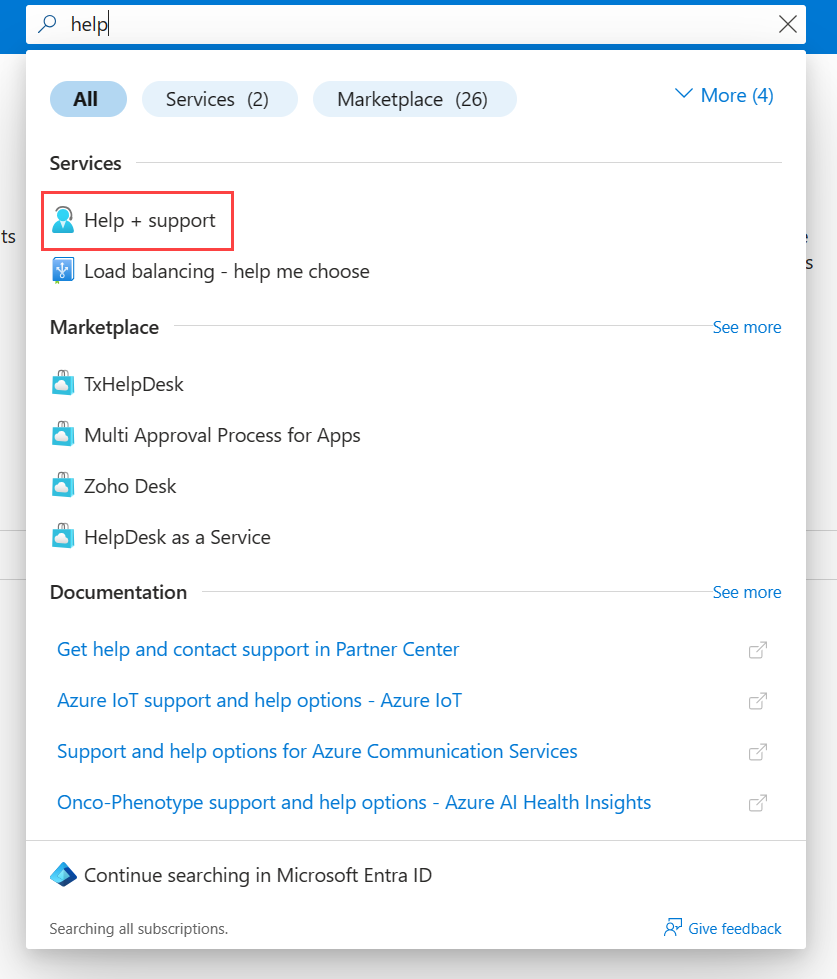
도움말 + 지원 페이지에서 지원 요청 만들기를 선택합니다.
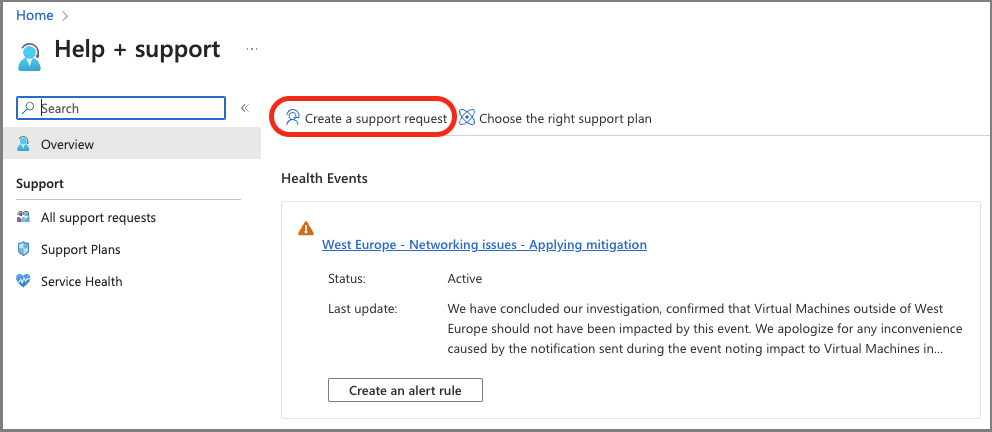
새 지원 요청 페이지에서 필요한 정보를 제공합니다.
문제에 대한 간략한 요약 을 제공합니다.
기술 유형을 문제 유형으로 지정합니다.
영향을 받는 구독을 지정 합니다.
모든 서비스를 지정합니다. StorSimple Manager 서비스를 더 이상 사용할 수 없으므로 모든 서비스를 지정해야 합니다.
서비스 유형의 경우 Azure StorSimple 8000 시리즈를 지정합니다.
문제 유형에 대해 StorSimple 마이그레이션 유틸리티를 지정합니다.
계속하려면 다음을 선택합니다.
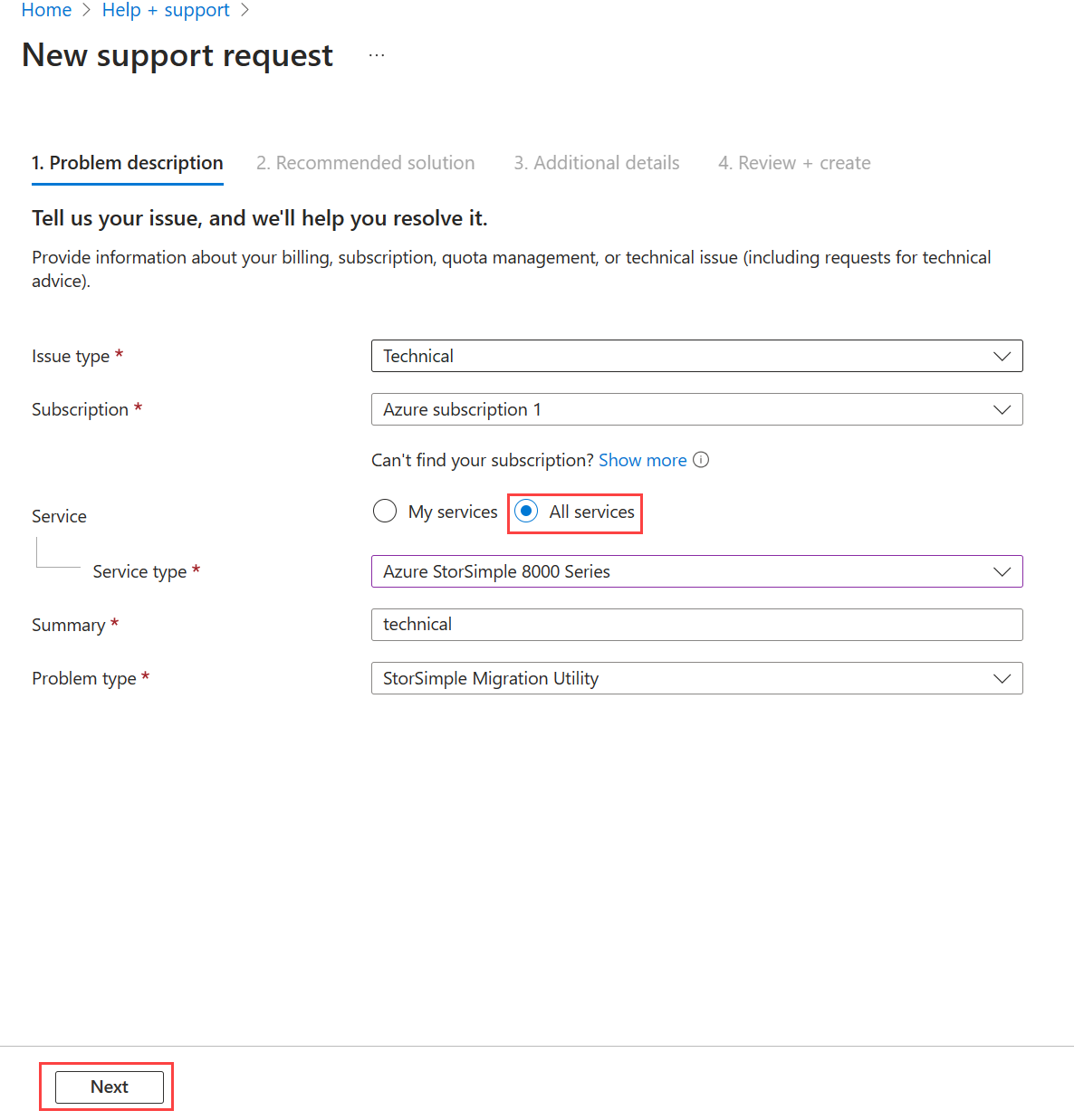
솔루션 페이지가 나타나면 [반환]을 선택하여 요청을 지원한 다음, [다음]을 선택합니다.
추가 세부 정보 탭에서 추가 세부 정보 및 연락처 정보를 제공합니다.
문제가 시작된 시간, 설명 및 관련 파일 업로드(해당하는 경우)를 지정합니다.
고급 진단 정보 수집에 대해 예 또는 아니요를 지정합니다.
지원 계획은 구독에 따라 생성됩니다. 심각도, 기본 연락처 방법 및 언어를 지정합니다.
연락처 정보( 이름, 성, 전자 메일, 전화 및 국가/지역)를 지정합니다.
계속하려면 다음을 선택합니다.

검토 + 만들기 탭에서 사례 요약을 검토합니다. 계속하려면 만들기를 선택합니다.

Microsoft 지원은 이 정보를 사용하여 추가 세부 정보 및 진단을 위해 사용자에게 연락합니다. 지원 엔지니어가 요청을 진행하기 위해 가능한 한 빨리 연락을 드립니다.